

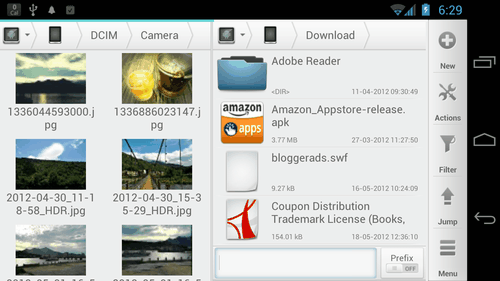
我本來想說這是最佳的Android檔案總管App,不過實際上我自己沒有比較過太多Android檔案總管軟體,所以只能說這款免費的:「Solid Explorer」,是在我自己的使用經驗裡看過最棒的一款檔案總管App,它有下面這些特色:
- 雙欄檔案瀏覽窗格。
- 檔案可以多選與直接拖曳移動。
- 介面美觀,速度極快。
- 常用資料夾書籤,與完善的搜尋。
- 可連接外部FTP、Dropbox、Box。
- 可從電腦直接連線手機瀏覽檔案。
- 可壓縮、解壓縮檔案。
豐富功能、精美介面、流暢操作速度,尤其整個設計能夠解決「行動裝置」上的特殊檔案管理問題,推薦需要Android檔案總管軟體的朋友可以試試看。
Solid Explorer最大的特色,也是我覺得最實用的功能就是「雙欄瀏覽」。
在檔案瀏覽畫面左右滑動,就能直接切換兩個不同的檔案窗格,你可以分別進入不同的資料夾查看。
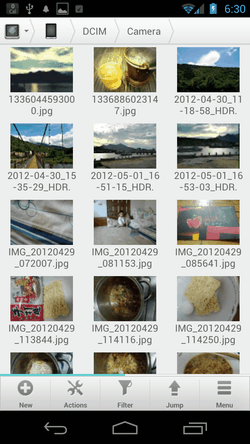
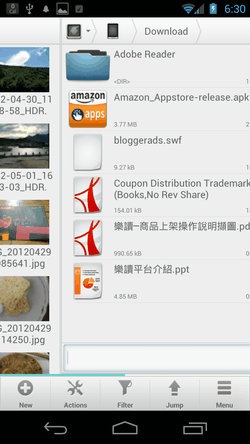
而且,你可以按住其中一個窗格的檔案後,直接拖曳移動到另外一個窗格!
如果想要一次處理多個檔案,只要在〔Actions〕上點擊「Select」,就能多選多個檔案。
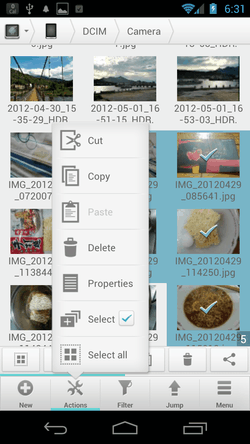
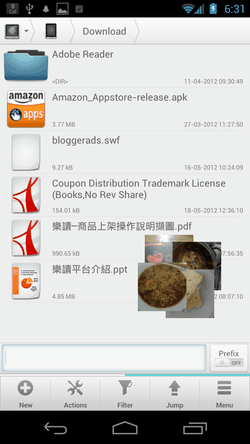
Solid Explorer還提供多種檔案瀏覽模式,你可以在右下方〔Menu〕裡的「View」進行切換,包含清單、預覽圖等模式。
也可以在「Sort」選擇不同的檔案排序方法。
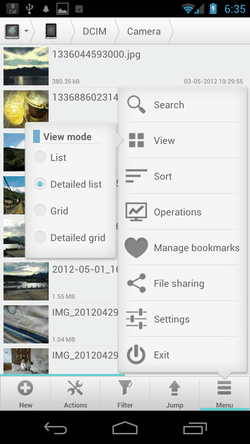
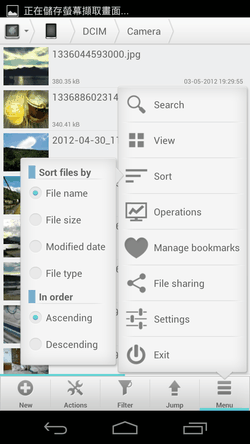
利用〔Filter〕過濾,或是「Search」搜尋,就能即時的找出需要的檔案。
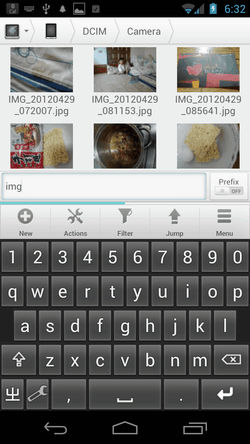
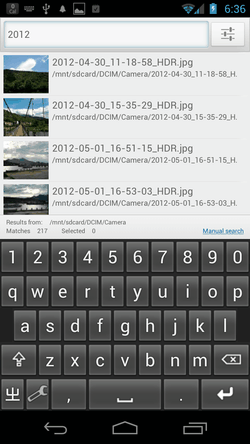
Solid Explorer也提供了快速切換常用資料夾的快捷選單。
預設可以讓我們快速切換到手機的相片、下載資料夾。
而我們也可以自己加入常用的資料夾當做書籤,或者加入常用的FTP、Dropbox、Box帳戶,都能直接外連!

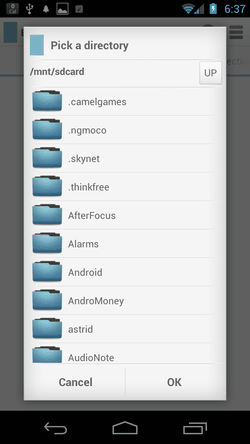
Solid Explorer也提供了檔案狀態的分析圖表,讓我們可以快速找出佔用最多空間的檔案,或是了解目前的空間使用狀態。
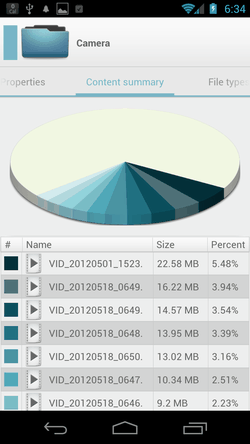
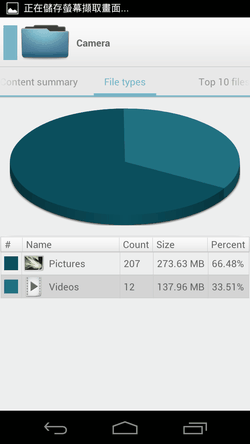
而且Solid Explorer還提供了壓縮、解壓縮檔案的功能。
例如我們可以一次多選幾個檔案,在其中某個檔案上長按住一段時間後放開,就能在彈出選單裡選擇「Archive」,這樣就能把這些檔案壓縮成ZIP檔。
解壓縮方面則支援ZIP、RAR等常用壓縮格式的解壓縮。
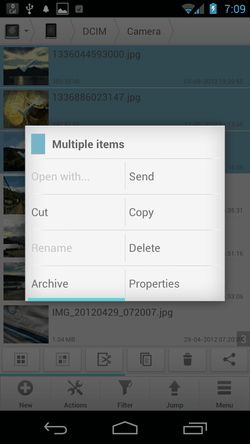
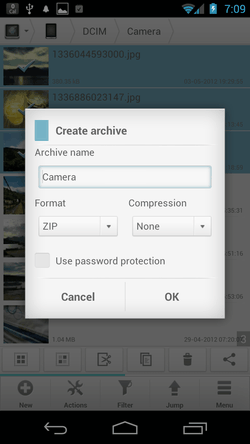
最後,Solid Explorer還提供了讓電腦直接透過網路聯繫手機資料夾的功能,當你在外面忘記帶傳輸線時,直接用網路讀取是個可行的替代方案。
同樣的功能,你也可以用來把手機當做一個FTP伺服器,提供臨時需要的檔案存取。
只要在〔Menu〕中選擇「File sharing」,就你能把手機變成一個FTP伺服器,你可以設定登入的密碼,而只要在電腦端的檔案總管網址列,輸入:
ftp://admin@你的IP位址:9999
就能直接從電腦存取手機檔案囉!
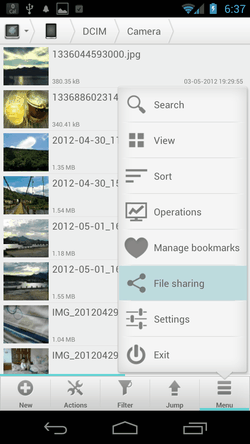


沒有留言:
張貼留言